Содержание
- 1 Прокси сервер: что это такое и зачем он нужен
- 2 Что прокси даёт пользователю?
- 3 Что означает прокси для свободы в интернете? Основная причина использования
- 4 Типы прокси-серверов
- 5 Лучшие бесплатные и платные прокси
- 6 Как настроить прокси самостоятельно?
- 7 Раздел FAQ
- 8 Заключение
- 9 Основы настройки прокси
- 10 Настройка прокси в новой версии ПУ Windows 10
- 11 Настройка в классической ПУ Windows 10
- 12 Настройка прокси в браузерах
В посте Прокси на пальцах или для чего нужны прокси-серверы я рассказывал о том, для чего нужны прокси-серверы, веб-прокси, как их выбирать и как быстро настроить прокси. В этом посте я покажу настройки для компьютера и мобильного устройства.
Итак, вы выбрали бесплатный или платный прокси из каталога https://youproxy.ru/ или нашли сами список прокси в интернете. Теперь пробежимся по настройкам компьютера на Windows. Хотя суть одна — адрес, порт, поддерживаемый протокол. В каталогах вы можете видеть запись такого типа — 1.36.114.198:53052. Здесь Адрес прокси — 1.36.114.198, а Порт — 53052.
Картинки кликабельны!
Нажмите «Пуск«. Выберите «Панель инструментов«, далее «Свойства обозревателя«, вкладку «Подключение» и нажмите «Настройки сети«.
-
Установите флажок «Использовать прокси-сервер для локальных подключений».
-
В поле «Адрес» введите адрес прокси-сервера.
-
В поле «Порт» введите номер порта.
-
Если вы будете использовать разные службы — http,https,ftp, — нажмите кнопку «Дополнительно» и введите отдельные адреса для каждого прокси-сервера.
Вот, что вам нужно для настройки:
- ip прокси-сервера. Например, 107.173.46.38 (может быть самый разный в зависимости от локации)
- порт. Например, 1080 (может быть 80, 8080 и другие в зависимости от типа протокола)
- тип протокола. Например, socks4 (может быть socks5, http,https,ftp). Какой протокол вам нужен читайте ниже.
Для Windows 10 настройки практически идентичны, поэтому только расскажу о пути к ним.
Нажмите «Пуск«. Выберите «Параметры«. На странице «Параметры» вкладку «Сеть и Интернет«, а на ней вкладка «Прокси«.
Настройка прокси в браузере Chrome. По сути вызывается то же окно Windows. Введите в строке поиска браузера chrome://settings/ и вы окажетесь на странице настроек. Внизу нажмите «Дополнительные», найдите «Система» и далее как на рисунке.
- http — используется для доступа к веб-страницам без защиты и авторизации. Порты 80, 8080, 3128 или другие в зависимости от того, как экзотично настроен сервер.
- https (SSL)- более безопасный протокол с шифрованием используется для доступа к сайтам с авторизацией, например к почте.
- ftp — протокол передачи файлов. Например, когда вы передаёте файлы на удалённый сервер.
- socks4 — анонимный протокол транспортного уровня, который «внутри себя» поддерживает подключения к сервисам по протоколам HTTP, HTTPS, FTP, почтовым протоколам и другим. Прокси в данном случае не определяется сайтом на противоположном конце. С другой стороны будет виден ip адрес прокси, а не ваш реальный IP адрес. Порты 1080, 1081 или другие.
- socks5 — расширенная версия socks4 поддерживающая, например, авторизацию при установлении socks соединения и адресацию IPv6.
Настройки прокси для мобильных устройств имеют тот же принцип, что и настройка для компьютера.
Для смартфона на Android настройки прокси будут выглядеть так:
Картинки кликабельны!
Настройки точно такие же. Нужно выбрать подключённую сеть Wi-Fi и в «Свойствах сети» выбрать ручную настройку прокси с вводом порта, адреса ip или автоматическое конфигурирование с помощью скрипта, расположенного по адресу, который вам предоставит владелец прокси-сервера.
Сравнение прокси-серверов и виртуальных частных сетей (VPN). О сетях VPN я писал в посте Для чего нужен VPN, что это такое, как настроить и почему VPN — это хорошо.
|
Характеристика |
VPN |
Веб-прокси |
|
Защита данных |
Высокая |
Низкая |
|
Работа с играми и любыми приложениями |
да |
нет |
|
Сокрытие использования от интернет-провайдера и администратора сети |
да |
нет |
|
Подключение к недоступным сайтам |
да |
да |
|
Сокрытие IP-адреса |
да |
да |
Всем успехов и удачного серфинга.
Ничего не нашлосьСодержание
Прокси сервер: что это такое и зачем он нужен
Когда вы используете браузер в «штатном» режиме, т. е. вводите поисковый запрос и напрямую подключаетесь к сайту, вы теряете свою анонимность в интернете. Ваш – IP-адрес, а соответственно географические данные, проведённое время на сайте, скачанные файлы становятся видны владельцу приложения и/или сайта. Отсюда вытекают две возможные проблемы:
- Клиентский компьютер могут атаковать, целенаправленно используя выявленные уязвимости системы.
- Может быть выявлено физическое местонахождение пользователя. Вероятность этого не 100%, но довольно высокая.
Прокси сервер – это, простыми словами «посредник» между реальным человеком и сайтом, который он хочет посетить. Он и проходит на помощь, когда прямое подключение нежелательно или невозможно.
Принцип того, как работают прокси серверы можно условно разделить на 3 этапа:
- Клиент подключается к proxy и делает запрос на нужный сайт/страницу/почту.
- Прокси сервис подключается к указанному серверу и получает из него ресурс, либо возвращает его пользователю из собственного кэша.
- Юзер сохраняет относительную анонимность и получает информацию, обойдя все блокировки.
Бывает и такое, что прокси сети передают данные пользователю не в оригинале, а подкорректированными — это осуществляется в целях защиты ПК от сетевых атак. Но случается, что этим методом пользуются мошенники: они создают дубликат конечного сайта, чтобы перехватить данные по запросам от клиентов.
Название прокси-сервера сформировалась от английского proxy – что переводится как доверенное лицо.
Таким образом, принципиальная разница между подключением в рамках домашней сети и работой прокси сервера заключается в том, что при подключении к сети через proxy server, сайты, которые вы посещаете не видят вас, как подключённого пользователя, а видят только ваш прокси сервис.
Что прокси даёт пользователю?
Что значит прокси сервер для обычного пользователя ПК? Сокрытие IP-адреса – это основная цель, но далеко не единственная.
- Ограничение доступа пользователям к некоторым ресурсам. Прокси сети с ограниченным доступом активно используются в офисах, чтобы сотрудники не тратили рабочие часы впустую, посещая информационно-развлекательные сайты.
- Подключение к интернету сразу нескольких ПК с одного IP. Простыми словами, прокси настраивается таким образом, чтобы пользователи внешней сети видели только «посредника».
- Экономия потребляемого трафика – пользователь будет получать информацию из сети в сжатом виде.
- Получение быстрого доступа к информации, благодаря снижению нагрузки на интернет-канал. Для таких случаев используется кэширование файлов для их хранения на прокси-сервере.
Рядовым пользователям прокси-сервер может быть полезен для следующих целей:
- Создать «обходной путь» после бана. Если на ваш IP были наложены штрафные санкции за неподобающее поведение на каком-либо сайте, будь то форум, биржа фриланса, игровой портал и т. д.
- Возможность оставлять отзывы на специализированных площадках.
- Ускорение интернет-соединения. Использование proxy поможет сделать работу в интернете более комфортной.
Что означает прокси для свободы в интернете? Основная причина использования
«Контент заблокирован в вашем регионе» – фраза, после которой пользователь начинает искать подходящий прокси сервис. Почему правообладатели ограничивают вам доступ к контенту? Причины внедрения геоблокировки могут быть самыми разными:
- Защита лицензионного контента – в тех регионах, где у провайдера не заключён договор с правообладателем, доступ к фильму/книге/сериалу блокируется. Таким образом удаётся избежать цифрового «пиратства».
- Маркетинговые уловки – многие сайты, варьируют цены на товары и услуги в зависимости от страны проживания потенциального клиента. Так компания увеличивает вероятность совершения сделки и её выгоду.
- Цензура из–за общественных или политических соображений. В Китае существует система цензуры «Золотой щит». Она блокирует гражданам страны доступ к большинству популярных интернет-площадок, таких как YouTube, Facebook и Twitter, а также к крупным западным массмедиа.
Согласно исследованию Cartesian, более 50% пользователей Netflix активно используют прокси-серверы для обхода геоблокировки, возникающей в путешествиях. К примеру, пользователь оформил подписку в России, а приехав на территорию Азии, обнаружил, что у той не подписан лицензионный контракт.
Типы прокси-серверов
Стоит упомянуть, что proxy серверы бывают нескольких типов. Наименее востребованы следующие:
- FTP – встречается реже прочих. Его использование часто обусловлено тем, что у организации имеется Firewall препятствующей прямому доступу в интернет.
- CGI анонимайзеры – чаще всего выполнены в виде веб-сайта, где в специальную строку ввести адрес, который нужно посетить.
- SMTP, IMAP, POP3 прокси – используются только для безопасной доставки сообщений.
Наиболее востребованы всего 3 типа прокси. Их мы рассмотрим подробнее.
HTTP прокси
Самый популярный вид прокси, предназначенный для организации работы браузеров, использующих TCP протокол. Благодаря ему можно:
- Кешировать загруженные файлы ради увеличения скорости прогрузки страниц.
- Накладывать ограничения в доступе к ресурсу через прокси.
- Фильтровать данные – баннерная реклама будет заменена на прозрачные картинки, ради экономии времени.
- Контролировать трафик по пользователям, вести логи.
Этот тип прокси подразделяется на несколько подтипов, в зависимости от степени анонимности:
- Прозрачные – передают реальный IP адрес пользователя в HTTP заголовках. Не обеспечивают анонимности. Уровень безопасности минимальный.
- Анонимные – уведомляют владельца ресурса, что зашедший пользователь пользуется прокси.
- Элитные – скрывают реальный IP и не уведомляют об использовании прокси. Только они могут гарантировать полную анонимность в сети.
HTTPS прокси
Используется, когда требуется передать приватную информацию: логин и пароль, номер пластиковой карты и т. д.
Провайдеры перехватывают и логируют всю вашу активность в интернете. Поэтому ради сохранности личных данных, стоит применять HTTPS, чтобы зашифровать трафик устойчивым к взлому алгоритмом.
HTTPS прокси не принимает никакого участия в процессе шифрации и дешифрации информации. Этим занимается браузер и целевой сервер.
Socks прокси
Самый прогрессивный протокол передачи данных. Был разработан Дейвом Кобласом специально для программ, которые не поддерживают прокси напрямую. Сегодня используются две версии Socks-прокси:
- Socks4 – поддерживает только TCP.
- Socks5 или MTProto proxy – более модернизирован. Поддерживает не только TCP, но и UDP, авторизацию по логину и паролю и возможность запрашивать DNS удалённо
Socks-прокси передаёт информацию через себя в чистом виде, поэтому серверы этого типа считаются максимально анонимными.
Лучшие бесплатные и платные прокси
Что такое бесплатные proxy серверы? В первую очередь это оптимальный вариант для тех, кто только учится. Они подойдут вам, если анонимность не так важна:
- Proxysite – прост и интуитивно понятен в использовании. В выпадающем меню выберите один из серверов Северной Америки или Европы, введите URL и перейдите, нажав на кнопку. Можно скорректировать настройки: указать систему и браузер, который вы якобы используете.
- KProxy – сервисом можно пользоваться как бесплатно, так и на платной основе. Во втором случае вы сможете выбрать другое местоположение и добиться стабильной скорости интернет-соединения.
KProxy может использоваться как через сайт, так и с помощью специального расширения на браузерах Mozilla Firefox и Google Chrome.
- Hide My Ass (HMA). Пользоваться им максимально просто – введите ссылку в поисковую строку и подключитесь. У ресурса большое количество ограничений: его нельзя использовать для онлайн-игр, передачи потокового видео или банкинга. Да и открыть можно только одну вкладку.
- Https everywhere – расширение для браузеров Google Chrome и Firefox. Переключает пользователя на безопасную версию посещаемого ресурса.
- Anonymouse – универсальное средство для обеспечения конфиденциальности при посещении сайтов и для отправки электронной почты. В нём легко разобраться даже новичку – просто выберите соответствующий раздел в списке.
Что же касается платных прокси, то, по мнению пользователей, в пятёрку лучших вошли следующие proxy серверы:
- Zenscrape – в отличие от большинства других серверов является полностью автоматизированным. Идеален для крупномасштабных проектов по парсингу. В зависимости от сайта, к которому вы подключаетесь, Zenscape использует разные типы прозрачных прокси. Стоимость тарифов варьируется от 700 до 15 000 рублей в месяц.
- Microleaves – крупномасштабная сеть с большим пулом меняющихся IP, которые нужны для обхода блокировок. Три категории высокоскоростных прокси-серверов. Стоимость варьируется от 1200 до 9 200 рублей.
- Luminati – большая сеть, которая помогает заниматься сбором данных без беспокойства, о том, что бота занесут в чёрный список. Имеет более 35 миллионов IP-адресов, доступных практически из любой точки мира. Большая свобода выбора: от постоянных резидентных, ротационных и мобильных прокси-серверов. Резидентные прокси стоят от 750 рублей за 1 ГБ. Есть тестовый домен.
- NetNut – Позволяет осуществлять таргетирование на уровне нужного вам региона. Использует возможности DiviNetworks для доставки данных и управления сетью, что обеспечивает качественный сервис. Есть выбор из нескольких ежемесячных планов от 260 до 1 200 рублей за 1 ГБ.
DiViNetworks – технология, благодаря которой интернет-провайдеры предоставляют стабильные резидентные IP-адреса.
- Storm Proxies — сервис предоставляет доступ к пулу более чем 70 тыс. сменяющих друг IP. Замена происходит каждые 3–15 минут, что подразумевает 100% защиту от блокировки. Это означает, что пользователь может выбрать прокси сервер в любой точке мира. Минимальная цена за резидентный прокси – 3700 рублей в месяц за 5 портов.
- Proxy6 – персональный анонимный прокси-сервис, с возможностью самостоятельного переключения между HTTPS и Socks5. Можно заплатить только за 3 дня, неделю, две недели или месяц использования, тем самым не переплачивая. Одно из самых выгодных предложений на рынке РФ – стоимость трёх тарифных планов варьируется от 25 до 70 рублей за месяц. По результатам моих тестов, сервис Proxy6 давал лучший и стабильный коннект и скорость серверов. Если хотите, при регистрации можно получить скидку по промокоду APOeWmQCrw .
Как настроить прокси самостоятельно?
Перед тем как начать пользоваться прокси, необходимо произвести отладку встроенных инструментов или сторонних программ. Ниже описаны методы, которые помогут вам справиться с этой задачей.
Настройка прокси-сервера в Windows 8 и 10
- Зайдите в «Пуск», далее «Параметры» — «Сеть и интернет». Найдите пункт «Прокси».
- В настройках операционной системы выберите «Ручная настройка прокси» и затем нажмите на кнопку «Использовать прокси вручную».
- В полях ввода адреса и порта соответственно укажите IP-адрес и порт прокси.
Дополнительно вы можете внести в список исключений программы, для которых прокси использоваться не будет.
Как настроить прокси в Windows 7
- Зайдите в панель управления, после чего нажмите «Свойства браузера» — «Подключения» — «Настройка».
- Поставьте галочку в правом углу, напротив «Использовать прокси-сервер для этого подключения».
- В адресной строке введите адрес сервера.
Настройка на Mac
- Зайдите в меню и найдите раздел «Системные настройки» — «Сеть».
- Выберите подключение и перейдите во вкладку «Расширенные» — «Прокси».
- Далее кликните на нужный вид прокси, выбрав из предложенных.
- Введите IP-адреса и порт в соответствующие поля.
Настройка на Android
- Откройте настройки Wi-Fi — «Другие настройки» — «Прокси сервер».
- Выберите режим ручной настройки.
- Заполните поля ip-адрес и порт прокси-сервера.
Настройка на iOS
- Зайдите в настройки Wi-Fi, выберите подключение и нажмите на «Настройка прокси».
- Затем нажмите на кнопку «Вручную» и введите IP-адрес и порт.
В Google Chrome
- Найдите в правом верхнем углу Настройки и перейдите в подменю «Дополнительно» — оно расположено в нижнем углу страницы.
- Теперь кликните «Открыть настройки прокси-сервера»
- Дальнейшие действия аналогичны инструкции для Windows.
В Mozilla Firefox
- Сначала перейдите к странице «Настройки» и найдите вкладку «Дополнительно»— «Сеть» — «Настроить».
- В открывшейся вкладке выберите «Параметры соединения» — «Ручная настройка сервиса прокси»
- Введите IP-адрес и порт прокси.
Раздел FAQ
Здесь мы кратко ответим на дополнительные вопросы по теме:
- – VPNили прокси – в чём разница? – С виду они почти не отличаются. Но VPN шифрует весь трафик, в то время как прокси лишь маскирует IP пользователя. VPN может замедлить скорость интернета, когда прокси-сервер, наоборот, обеспечивает высокую стабильность и скорость работы, что делает прокси более выигрышным вариантом.
- Прокси, Torи VPN– что безопаснее? Специалисты считают, что обеспечить наибольшую безопасность можно, если заходить в интернет через Tor-браузер с настроенным прокси или VPN.
- – Как подобрать прокси сервер под свои цели? – Для отдыха в интернете (скачивания файлов, просмотров фильмов, форумов) подойдёт любой бесплатный публичный прокси. Если же вы хотите продвигать свой сайт или социальные сети – выбирайте проверенный платный сервер. То же самое касается и кибеспортсменов, которым необходимо стабильное сетевое соединение и стримеров, которым важна полоса пропускания для потокового видео.
- – Можно ли настроить прокси сети для отдельных приложений – Telegram, Viberи т. д. длякорпоративной связи? – Да, это возможно. Нужно лишь указать программы исключения, либо установить специальное расширение для мессенджера.
Заключение
Что такое прокси-сервер? это хороший способ получать информацию в интернете, сохраняя частную жизнь. Как и в большинстве случаев за гарантию работоспособности и безопасности данных необходимо заплатить, поэтому лучшим решением будет единолично использовать платные прокси, приобретённые в проверенной компании.
Читайте далее:
Каким должен быть хороший продающий сайт?
Практический интернет-маркетинг
Оценка эффективности трафика из социальных сетей
Делаем экспресс-анализ своего сайта и повышаем продажи
Правила успешного продвижения в интернете
Накрутка подписчиков в Инстаграм не эффективна
Интернет для многих ассоциируется со свободой. И эта ассоциация правильная, ведь Сеть изначально задумывалась, как пространство, свободное от цензуры и контроля в принципе. Однако за годы своего развития интернет стал совершенно не тем, чем мог бы стать. В нем укоренилась цензура, и появился контроль.
Содержание статьи:
Наличие такого контроля может ощутить каждый пользователь, когда тот, или иной сайт не открывается из-за тех, или иных ограничений. Ситуация досадная, ведь многие просто ищут нужную им информацию. Тем не менее лишать себя удовольствия открытого и анонимного серфинга нет никакой необходимости, пока в мире существует прокси.
Конечно, можно использовать публичные прокси-серверы и не платить за это. Но все не так просто – скорость соединения на таких серверах не высока, а работа не отличается стабильностью. Кроме того, публичные серверы часто подвергаются блокировке, что так же может доставить немало неприятных моментов. В связи с этим купить прокси сервер будет самым верным решением.
Основы настройки прокси
Самой популярной операционной системой на пользовательских компьютерах является Windows 10. Исходя их этого, рассмотрим методику настройки на этой ОС. Так же стоит понимать, что эта операционка является универсальной в плане поддержки сетевых протоколов. Она поддерживает и IP/TCP4 и IPv6. В российских реалиях может быть разумнее использовать привычный IP/TCP4. Если работа сайта ориентирована на западную аудиторию, имеет смысл отдать предпочтение протоколу IPv6. За рубежом эта версия более распространена и популярна, чем в России и СНГ.
Особенностью Windows 10 также является присутствие сразу двух панелей управления, каждая из которых полнофункциональна и полностью дублирует другую. Они отличаются по большей части дизайном. Современная панель управления более лаконична, а классическая хороша тем, что работать в ней более привычно. Настройка прокси независимо от того, в какой панели осуществляется процедура, сводится к одним и тем же действиям. В общем случае требуется «прописать» IP-адрес и порт, через который и будет устанавливаться соединение.
Настройка прокси в новой версии ПУ Windows 10
Сама процедура занимает не более пары минут времени. Для настройки прокси-сервера в новой панели управления имеется отдельная страничка. Пройти к ней можно по пути «Параметры» –> «Сеть и Интернет» –> вкладка «Прокси-сервер». Этот пункт находится в самом низу списка. Как только ползунок переключателя «Использовать прокси-сервер» будет переведен в состояние активности, у пользователя появляется возможность его настройки.
Дальнейшая настройка сводится к вписыванию в соответствующие окна значений IP-адреса прокси-сервера и его порта. Кроме того, можно создать список исключений. Эти сайты будут открываться в обычном режиме, если анонимность на них не требуется. Так же нужно поставить «галку» в последнем пункте – это обеспечит корректную работу ОС с вашим прокси-сервером. На этом процесс настройки можно считать завершенным. Если по каким-то причинам вы не хотите использовать соединение с Сетью через прокси, его легко можно отключить, просто сделав неактивным параметр «Использовать прокси-сервер».
Настройка в классической ПУ Windows 10
Запустив классическую версию «Панели управления», нужно последовательно пройти по пути «Сеть и Интернет» – «Свойства браузера» до вкладки «Подключения». Затем, следует кликнуть на кнопку «Настройки сети», перейти в «Настройку параметров локальной сети». Далее, нужно найти опцию «Прокси-сервер», где требуется выставить «галочку» «Использовать прокси-сервер для локальных подключений».
Как и в первом случае, нужно корректно указать IP-адрес и порт. Пользователь может указать сайты, которые не требуется посещать с использованием прокси, просто вписав их адреса. Есть тут и опция «Не использовать прокси-сервер для локальных адресов». Этот метод настройки кажется чуть менее простым, но предлагает возможность более точной настройки прокси-сервера.
Для этого требуется перейти в меню «Дополнительно». Тут можно прописать, какое подключение использовать для каждого из протоколов. Так же можно указать одно подключение для всех. Для этого следует кликнуть на кнопку «Один прокси сервер для всех протоколов».
Настройка прокси в браузерах
Стоит обратить внимание на используемые браузеры. Если на компьютер установлены интернет-обозреватели Chrome и Internet Explorer, или их аналоги, то настройки прокси-сервера на компьютере будут приняты ими по умолчанию.
Особняком стоит браузер Firefox. Его особенность в том, что внутри него заложена возможность самостоятельной настройки прокси-сервера. Настроив только Firefox, можно будет пользоваться прокси и, соответственно, анонимным интернетом только с него. Доступ в интернет с других браузеров не будет осуществляться через прокси.
Добавьте «Нескучные технологии» в избранные источники
Используемые источники:- https://lassimarket.ru/2018/07/kak-bystro-nastroit-proksi-na-kompyutere-i-smartfone/
- https://perfect-seo.ru/what-is-proxy
- https://itcrumbs.ru/proksi-server-na-windows-10-metodika-nastrojki_61166

 Браузер не открывает страницы, ошибка соединения с прокси сервером
Браузер не открывает страницы, ошибка соединения с прокси сервером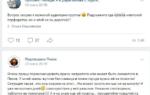 Что такое прокси сервер? Определение и использование
Что такое прокси сервер? Определение и использование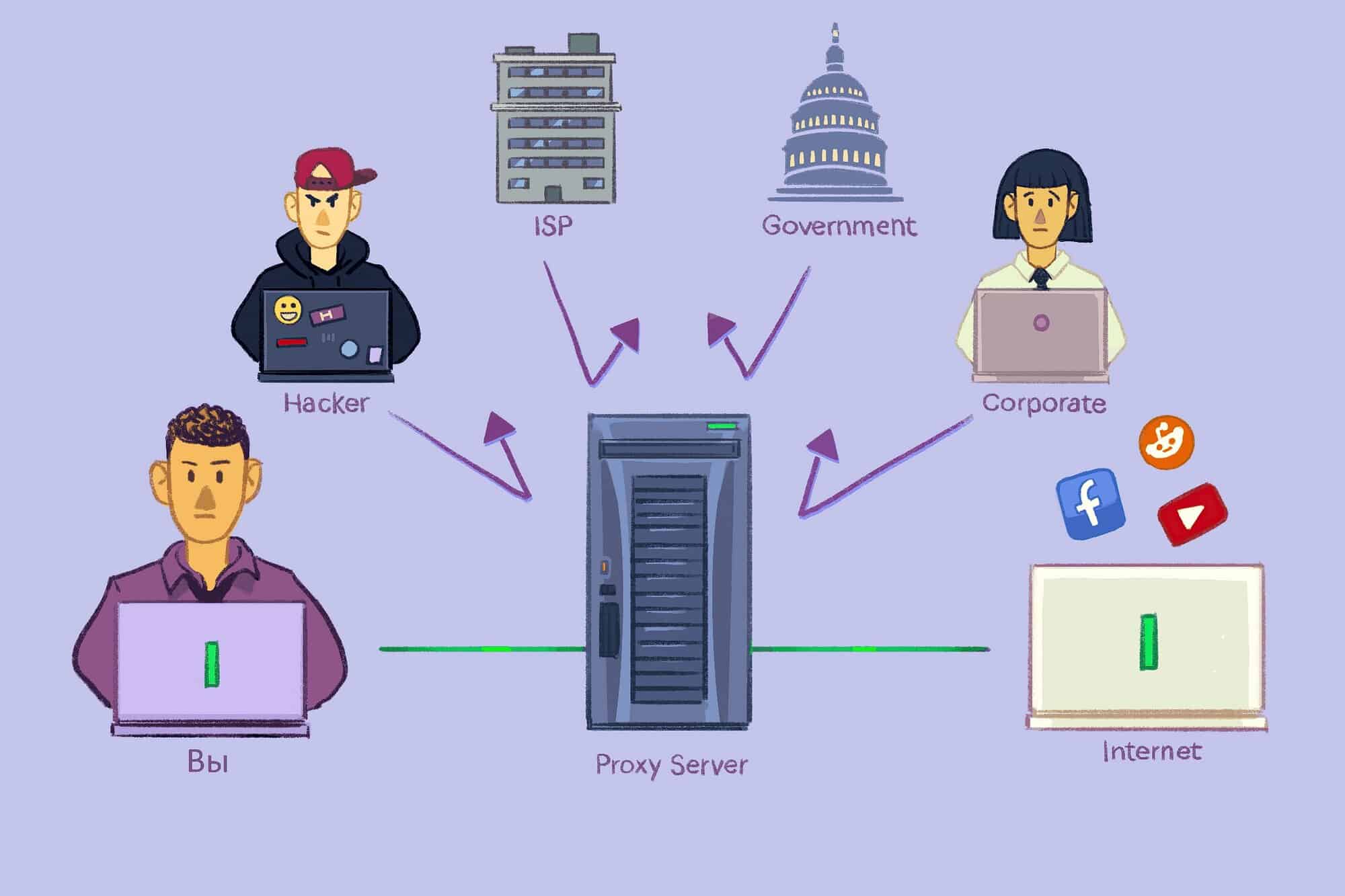

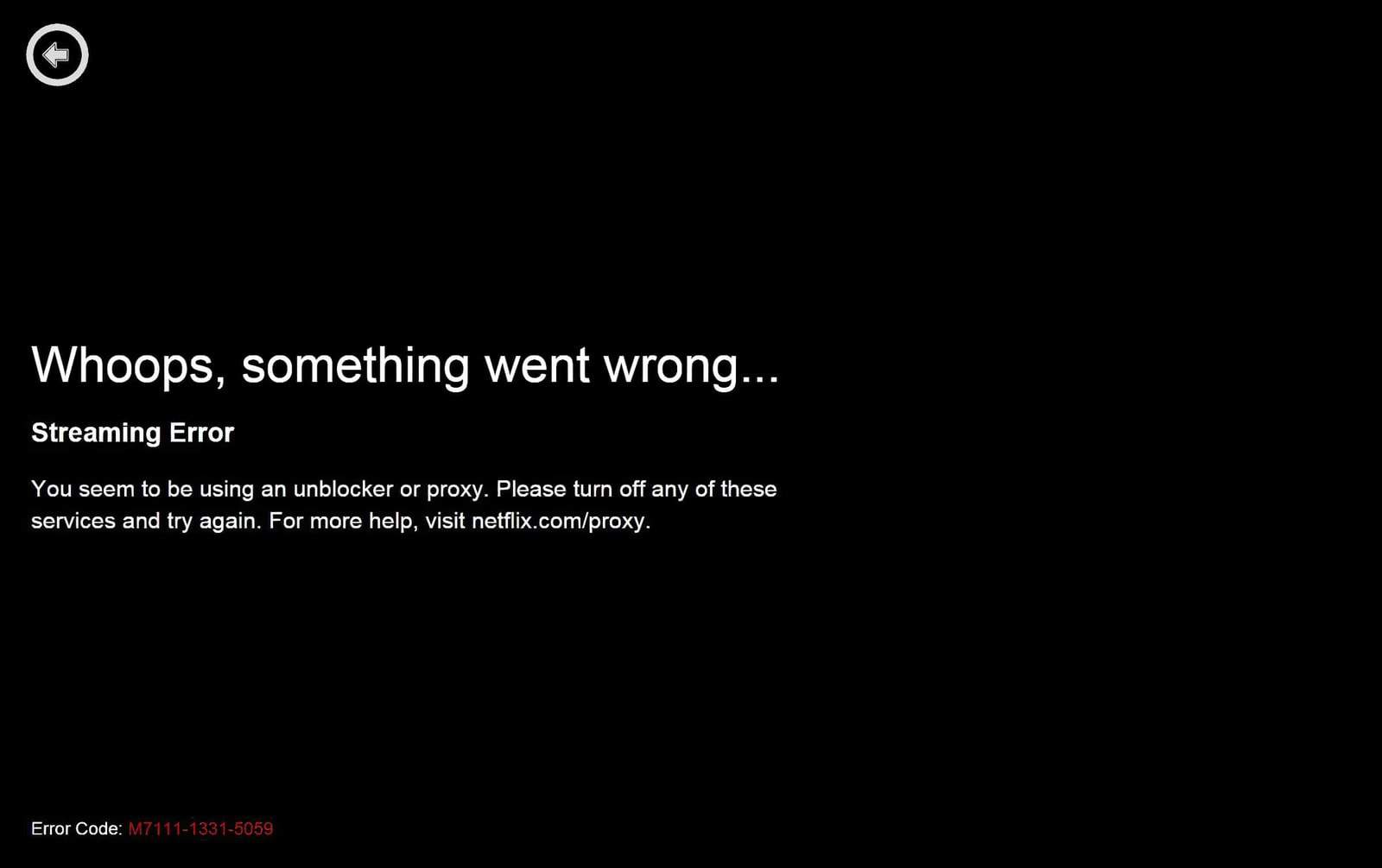

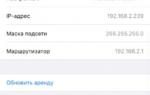 Ваш прокси сервер и его порт можно определить описанными в статье методами вместе с Nosok.org прокси!
Ваш прокси сервер и его порт можно определить описанными в статье методами вместе с Nosok.org прокси!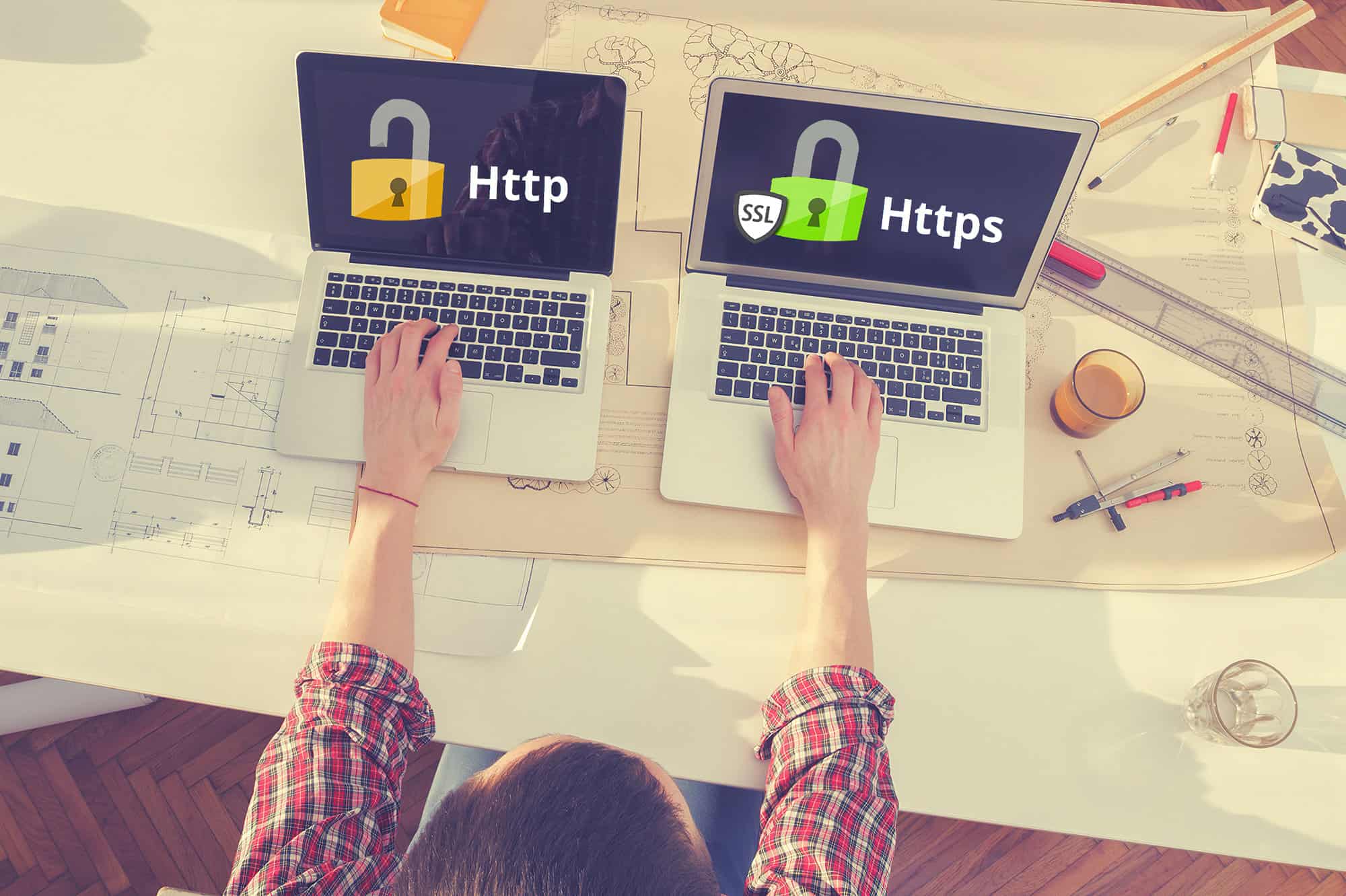
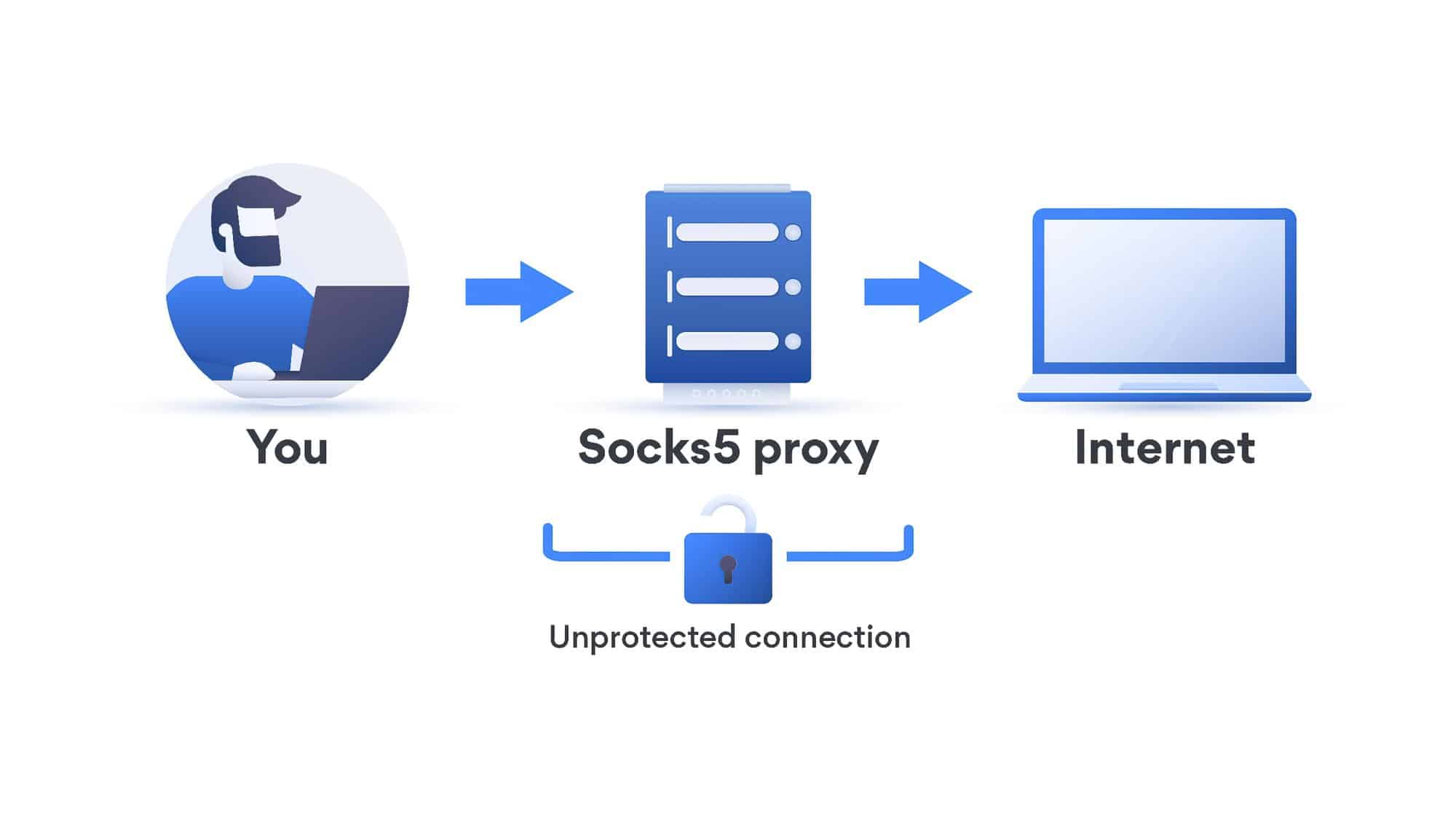

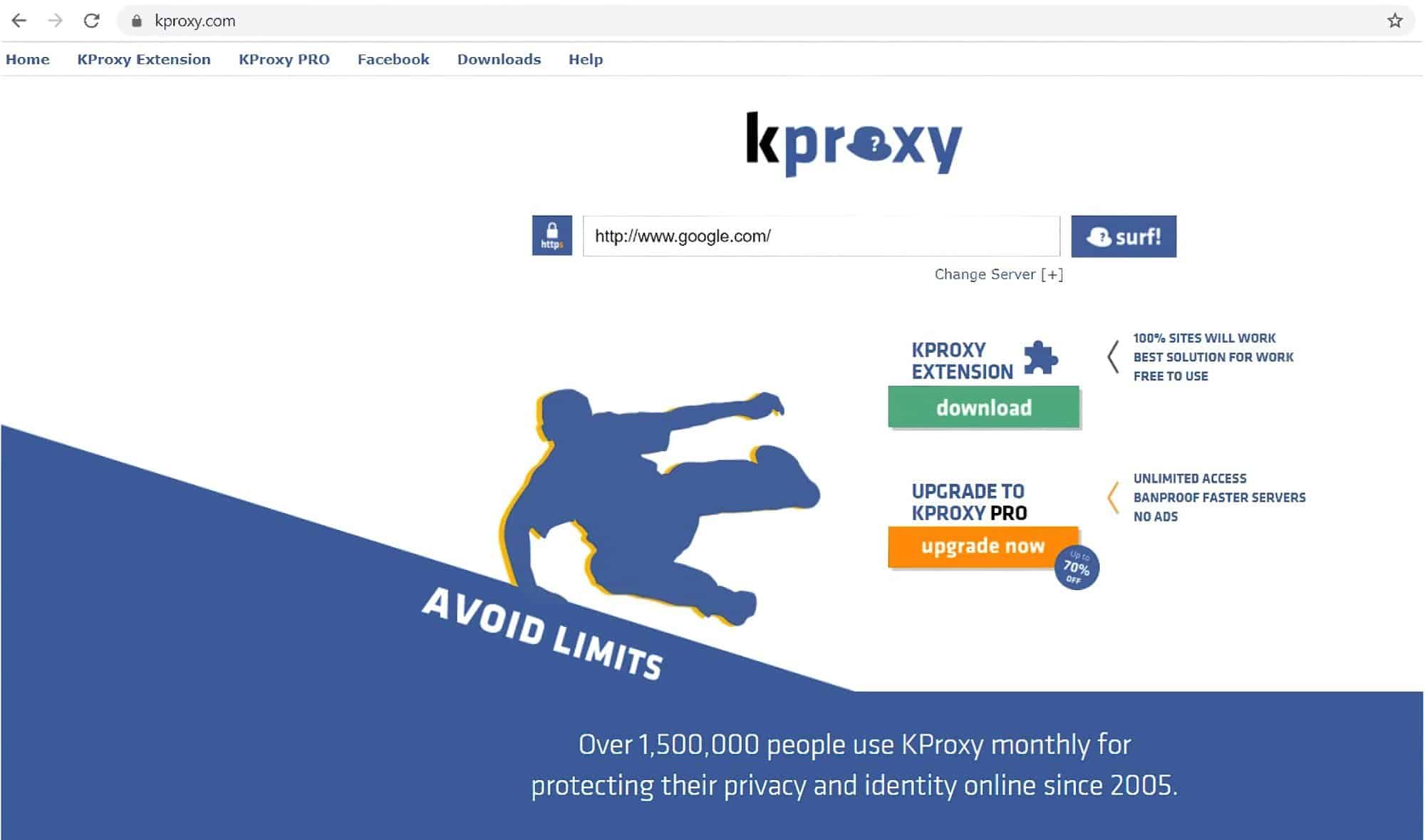
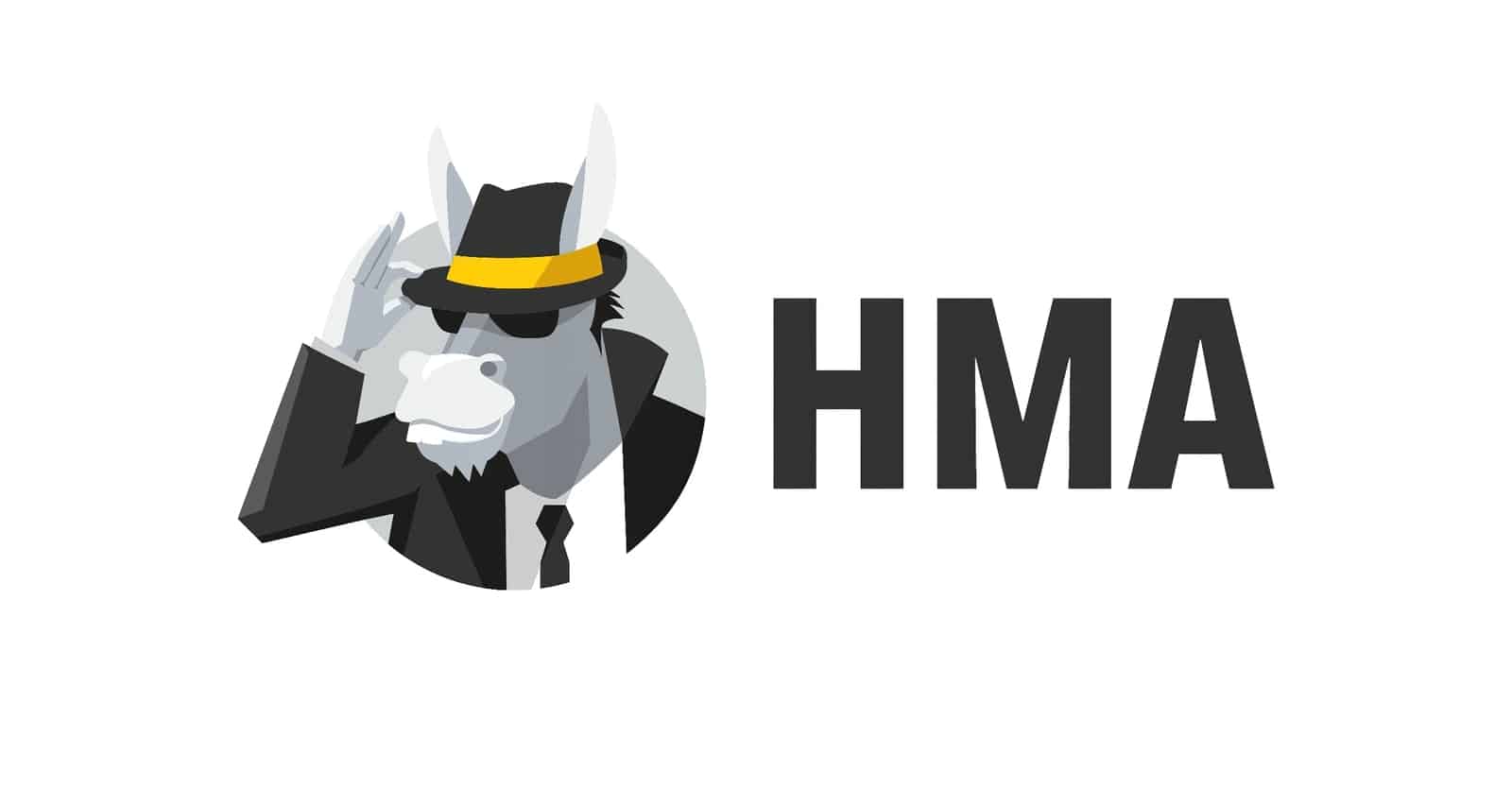
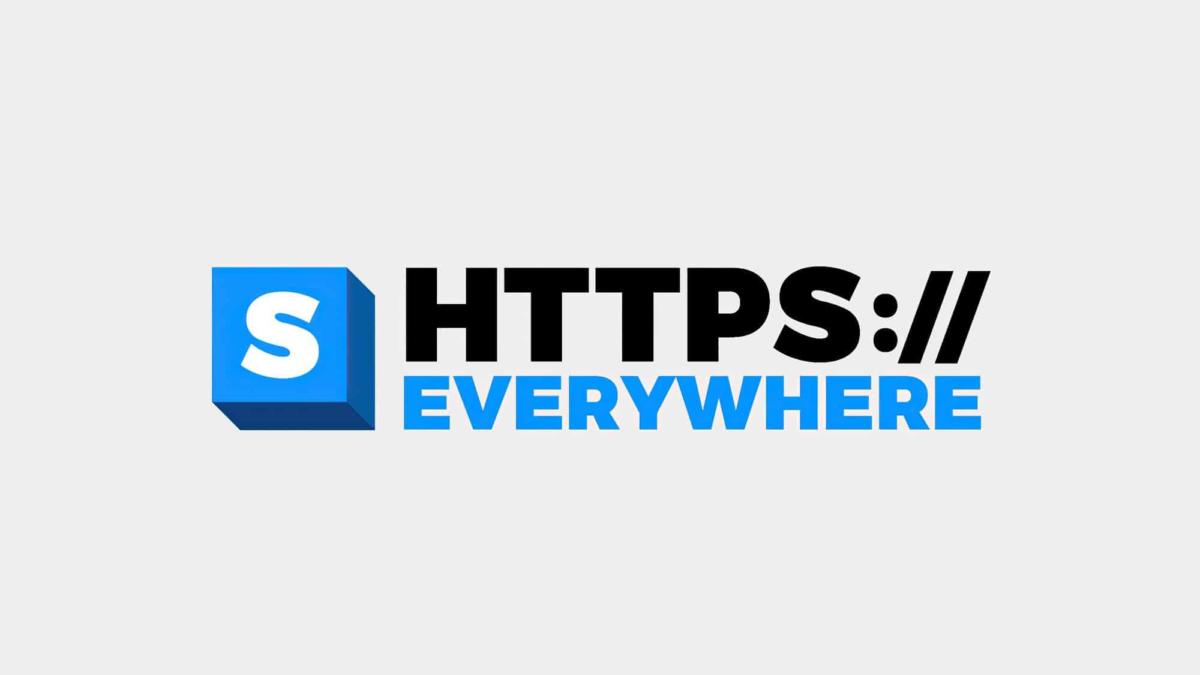

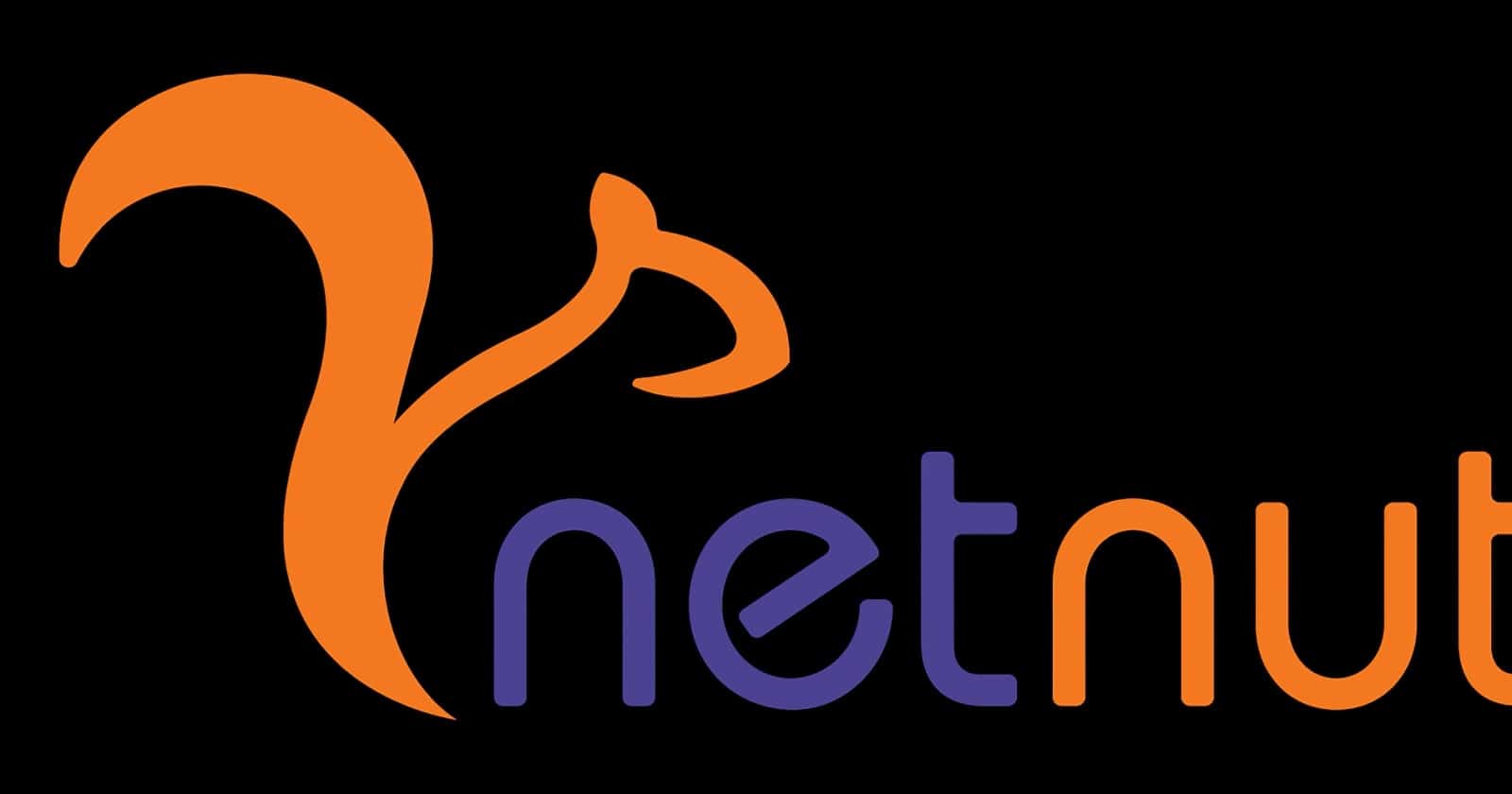
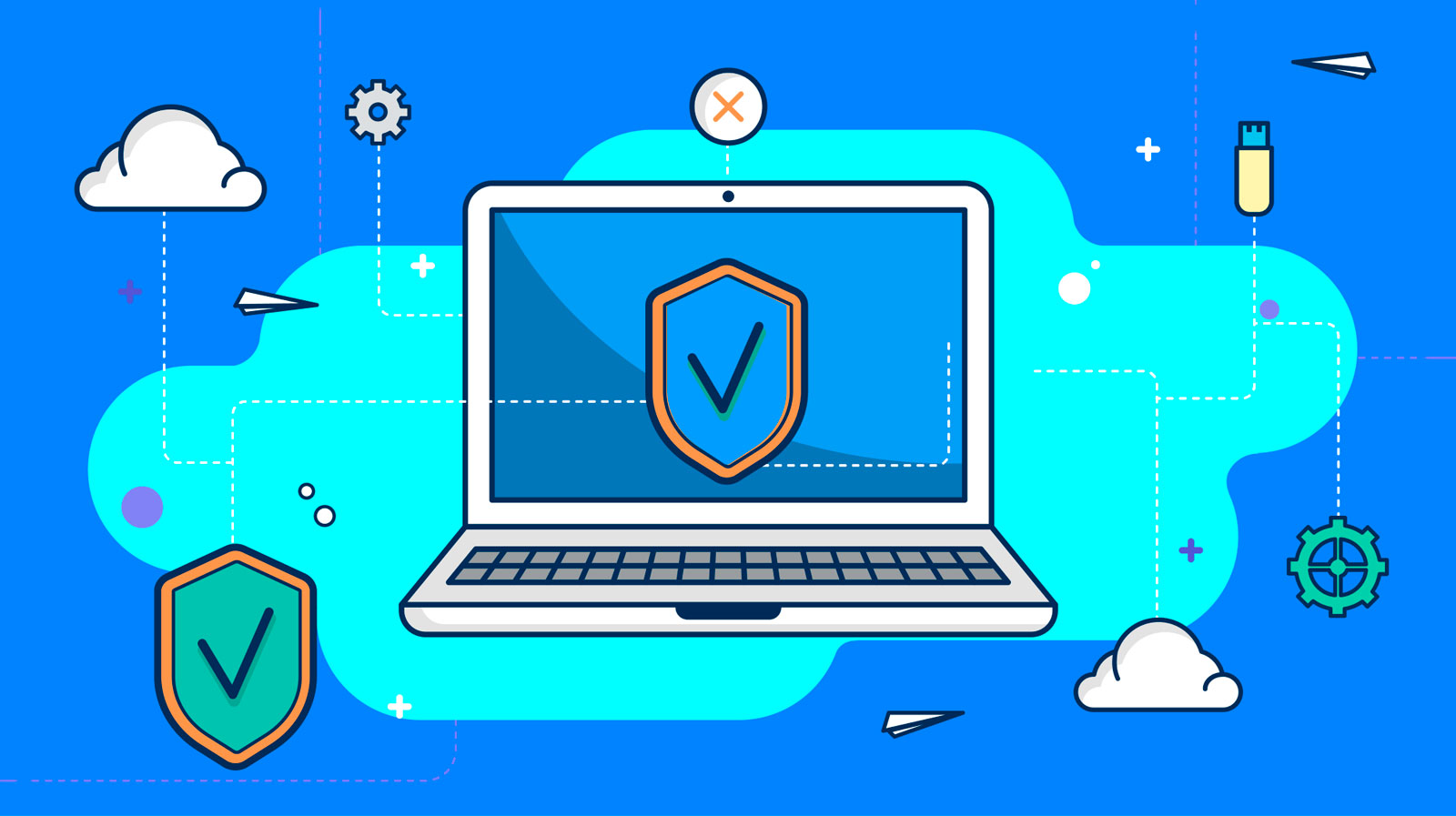
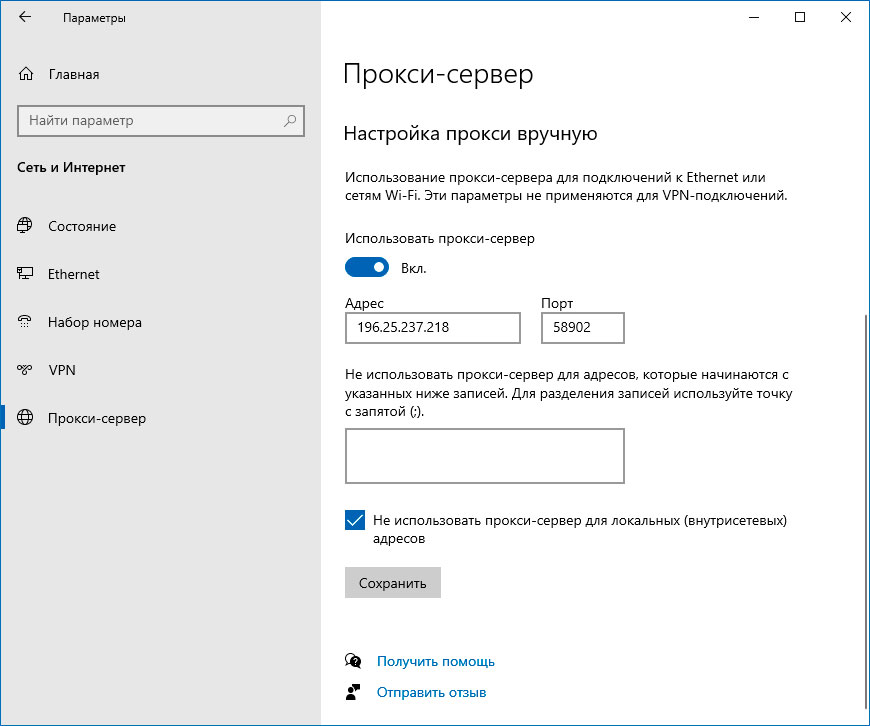
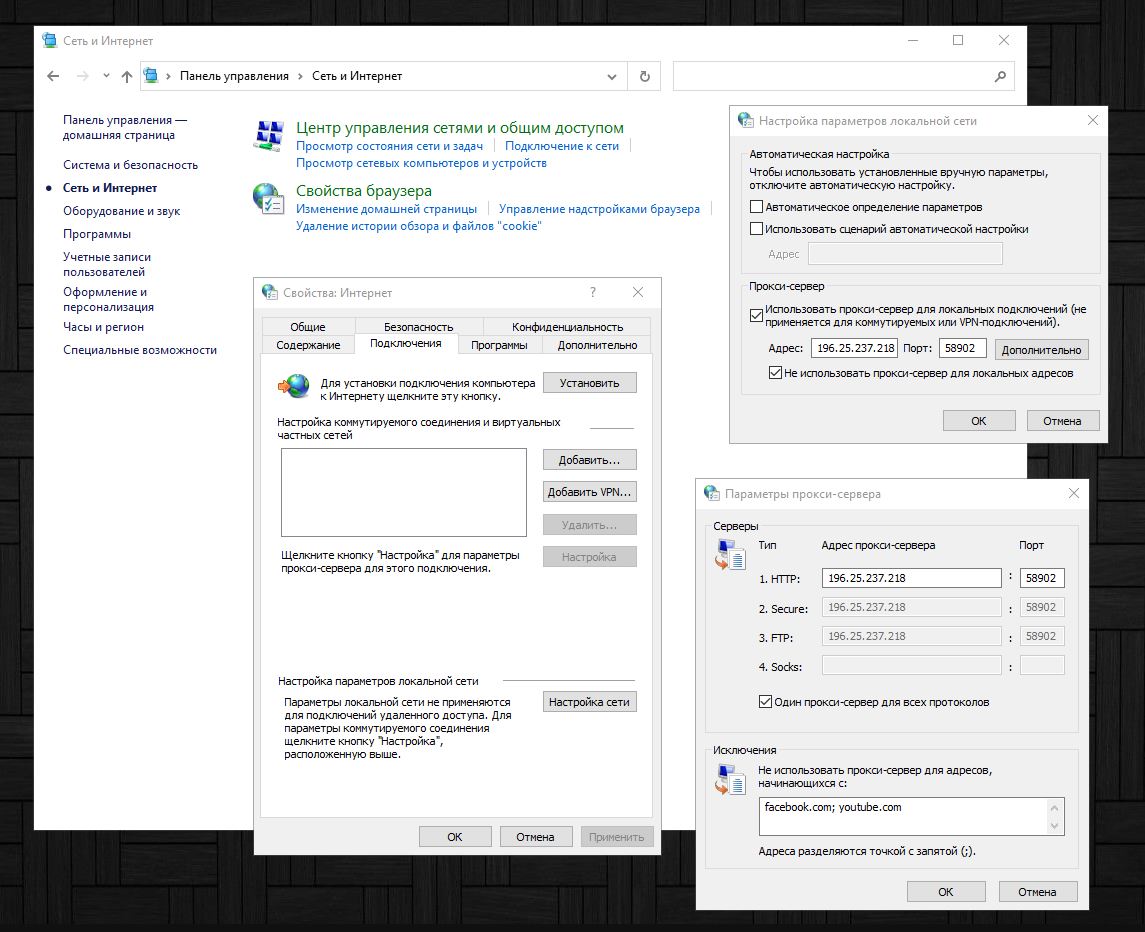


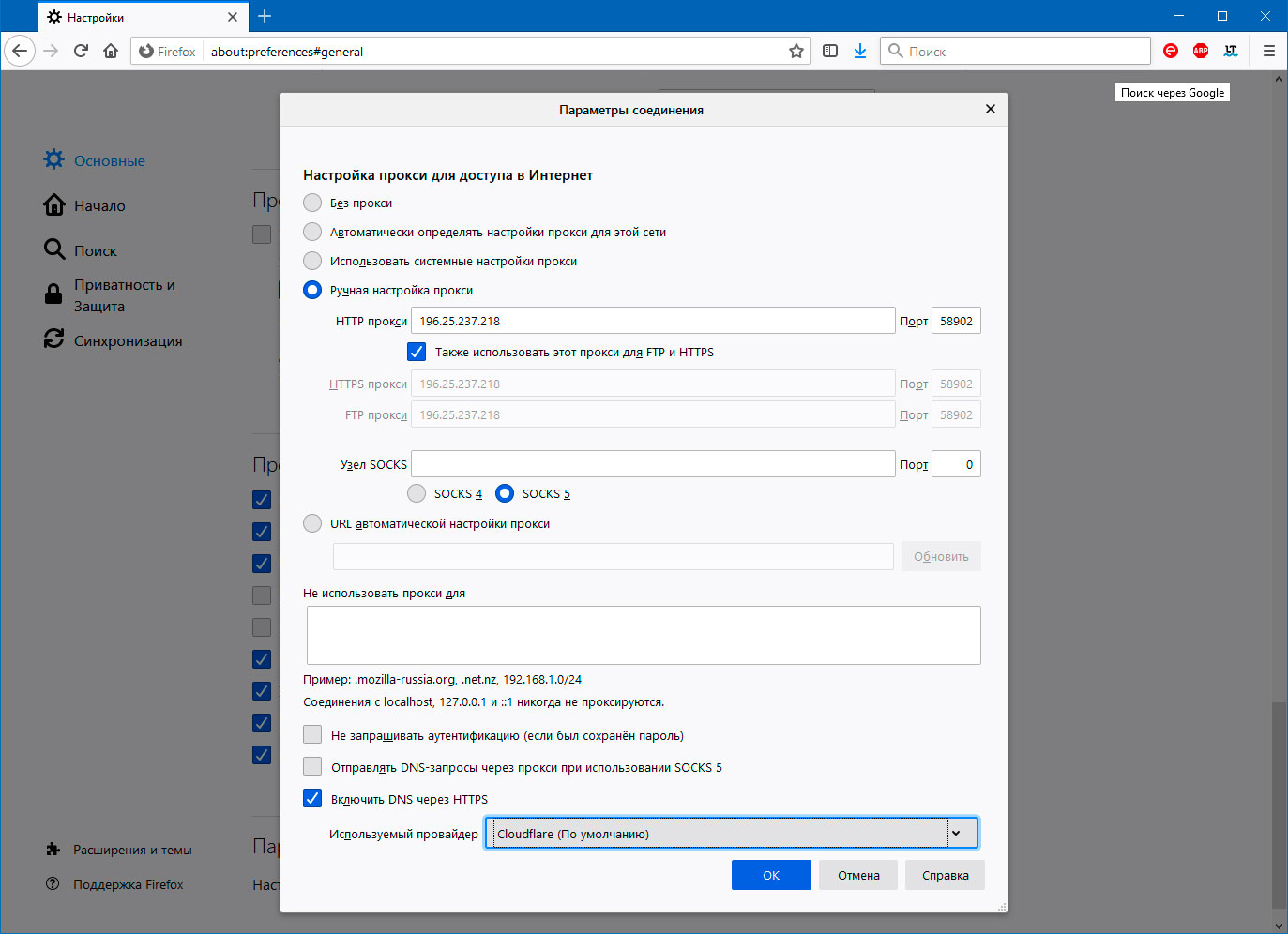

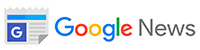



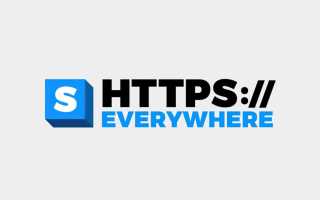
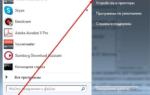 Что такое proxy сервера, какие бывают и как их используют ?
Что такое proxy сервера, какие бывают и как их используют ? Проверьте настройки прокси-сервера и брандмауэра — Решение
Проверьте настройки прокси-сервера и брандмауэра — Решение Организация сетевого администрирования (лекции часть 1) / Лекция 40 Прокси
Организация сетевого администрирования (лекции часть 1) / Лекция 40 Прокси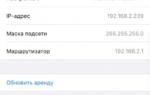 🔄 Как работает прокси-сервер: максимально простое объяснение
🔄 Как работает прокси-сервер: максимально простое объяснение